Dla większości ludzi tablet stał się nie tylko luksusem, ale koniecznością. Urządzenie przechowuje kontakty, ważne pliki, konta sieci społecznościowej są połączone. A gdy urządzenie natychmiast się wyłącza, na ułamek sekundy pojawia się panika. W końcu musisz szybko dowiedzieć się, na czym polega problem.
Główne powody
Niezależnie od marki i kosztu urządzenia mogą go wyprzedzić trzy problemy:
- Uszkodzenie mechaniczne, które wpływa na przycisk zasilania, złącze i kabel ładowania.
- Uszkodzenie elektroniczne, które zwykle występuje w akumulatorze.
- Uszkodzenie oprogramowania związane z wirusami.
Awaria przycisku zasilania
Przycisk ON pęka po upadku (wystarczy wysokość 1 m). Naruszenia w operacji są zgłaszane przez nieprawidłowe położenie przycisku, jego zwijanie. Aby wyeliminować awarię, musisz zdemontować obudowę i sprawdzić stan mechanizmów wewnętrznych.
Ważny! Przycisk można łatwo wymienić samodzielnie, a dzięki membranie będziesz musiał albo ciężko pracować, albo zrezygnować z naprawy.
Problemy ze złączem zasilania
Powstań z niedokładnym obchodzeniem się z częścią: zbyt gwałtowne odłączenie od tabletu, wilgoć. Złącze pinowe jest uszkodzone. Możesz to naprawić tylko przez rozłożenie urządzenia na części i całkowitą wymianę gniazda ładowania.
Problemy z ekranem
Jeśli tablet miga po włączeniu, ale nadal nie uruchamia się całkowicie, problem może dotyczyć ekranu. Po upadku monitor może nie zostać porysowany, jednak część zostanie uszkodzona. Aby sprawdzić, czy cała rzecz naprawdę znajduje się na monitorze, zaleca się podłączenie gadżetu do sieci. Gdy akumulator jest wystarczająco naładowany, możesz spróbować nacisnąć przycisk zasilania i poczekać 15 minut. W tym czasie przydatny ekran powinien rozgrzać się po prawej stronie urządzenia. Jeśli na monitorze nadal nie ma obrazu, możesz samodzielnie zdjąć pokrywę i sprawdzić kontakty.
Ładowarka przepaliła się
Ten problem występuje, jeśli ładowarka jest podłączona bez stabilizatora sieci lub często rozlewa się na nią wodę. W każdym razie musisz kupić zamiennik. Pojawiają się trudności z właścicielami chińskich gadżetów: nie zawsze mają jakieś oryginalne urządzenie. Aby znaleźć odpowiedni zamiennik, musisz skupić się na charakterystyce technicznej uszkodzonej pamięci: napięciu i liczbie amperów.
Jeśli wszystko wydaje się być w porządku, ale ekran nadal się nie świeci, oznacza to, że bateria mogła po prostu ulec awarii. Większość wbudowanych akumulatorów przeznaczona jest do ograniczonej liczby cykli ładowania. Aby sprawdzić, czy pamięć naprawdę się sprawdziła, możesz sprawdzić napięcie. Wynikowa wartość powinna pasować do tabeli. Jeśli nie pasuje, staje się jasne, dlaczego działający tablet nie włącza się. Teraz możesz kupić baterię zamienną.
Napięcie akumulatora - 3,7 V. Napięcie ładowarki - 5 V. | Na wyjściu - 3,9-4,2 V. |
Napięcie akumulatora - 7,4 V. Napięcie ładowarki - 9 V. | Na wyjściu - 7,9-8,2 V. |
Napięcie akumulatora - 7,4 V. Napięcie ładowarki - 12 V. | Na wyjściu - 7,9-12,2 V. |
Woda wpływająca do obudowy
Każdy płyn, który dostanie się do środka, może stać się zabójcą gadżetu. Wiele niedoświadczeń i niewiedzy zaczyna wysuszyć mokry aparat suszarką do włosów lub po prostu włączyć go ponownie. Nie rób tego, w przeciwnym razie istnieje duże ryzyko braku naprawy tabletu. Dlatego natychmiast po wystąpieniu problemu należy wyłączyć tablet i natychmiast wyjąć baterię z obudowy. Następnie musisz zabrać obie części do centrum serwisowego.
Problem z oprogramowaniem
Jeśli tablet włącza się, ale wyłącza prawie natychmiast, a nie ma kropli ani rozlanych płynów, może to oznaczać problem z oprogramowaniem. Chyba musisz sprawdzić:
- Naciśnij przycisk zasilania przez pół minuty.
- Zostaw ją.
- Zaciśnij ponownie, ale na 5 sekund.
Jeśli tablet się nie włącza, musisz wymusić ponowne uruchomienie. W korpusie każdego tabletu z Androidem jest dziura, której nie można pomylić z głośnikiem lub mikrofonem. Tam, na tyle głęboko, aby nie przypadkowo nacisnąć i uruchomić proces, ukryty jest przycisk, aby ponownie uruchomić cały system. Możesz go nacisnąć spinaczem lub klawiszem dostarczonym z urządzeniem.
Ważny! Jeśli ponowne uruchomienie nie pomoże, możesz zdecydować się na ekstremalne środki - całkowity reset danych: wszystko zostanie usunięte, z wyjątkiem plików zapisanych w dowolnym magazynie w chmurze.
Aby dokonać twardego resetu, musisz:
- podczas uruchamiania systemu przytrzymaj klawisze (w przypadku większości urządzeń jest to przycisk zasilania i klawisz głośności), aby przejść do trybu odzyskiwania;
- w menu, które zostanie otwarte, wybierz Ustawienia, a następnie Formatuj system, a następnie Odzyskaj Androida.
W przypadku właścicieli iPada instrukcje są nieco inne. Aby sprawdzić funkcjonalność gadżetu, właściciele Apple muszą podłączyć urządzenie do komputera za pomocą zastrzeżonego kabla. Będziesz musiał uruchomić iTunes na swoim komputerze. Następnie na tablecie przytrzymaj jednocześnie przyciski Home i Power. Na działającym urządzeniu pojawi się logo firmy i menu. W nim wybierz „Aktualizuj system”.
W przypadku, gdy nawet takie ponowne uruchomienie nie pomogło, pozostaje tylko przeflashować system i zresetować wszystkie ustawienia. Zrób to sam nie jest zalecane. Po pierwsze, po takim eksperymencie gwarancja traci ważność. Po drugie, istnieje duże ryzyko, że zrobisz coś złego i zmienisz tablet w stos bezużytecznych żetonów.
Wirus lub brak pamięci
W obu przypadkach urządzenie nie włącza się nawet przed ekranem powitalnym. Będziesz musiał podłączyć tablet do działającego laptopa za pomocą kabla USB. W przypadku wirusów konieczne jest dobre czyszczenie systemu za pomocą programu antywirusowego. Jeśli urządzenie po prostu nie ma wystarczającej ilości pamięci, będziesz musiał ręcznie usunąć wszystkie niepotrzebne aplikacje. I w tym, i w innej sytuacji, najważniejsze jest, aby przypadkowo nie usunąć niezbędnego oprogramowania.



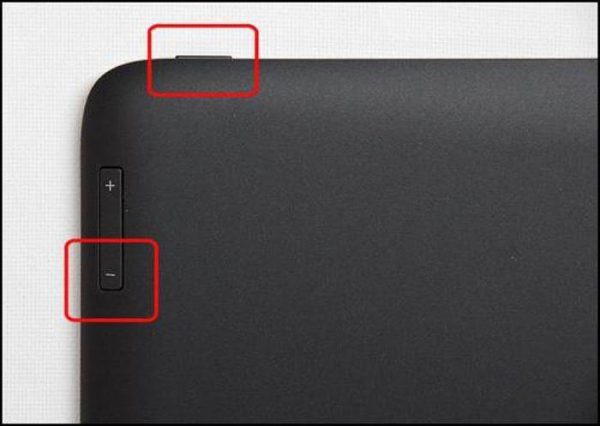
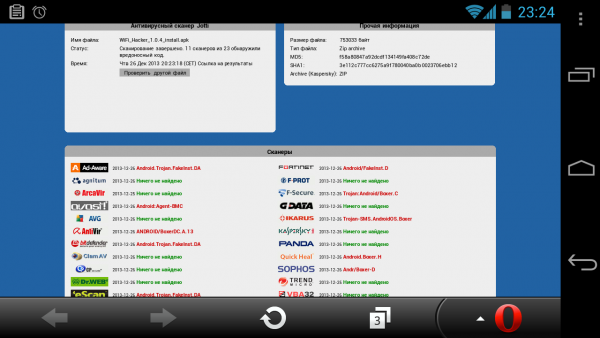
 Jak wybrać uchwyt na tablet w samochodzie
Jak wybrać uchwyt na tablet w samochodzie  Przegląd chronionych tabletów i folii ochronnych dla nich
Przegląd chronionych tabletów i folii ochronnych dla nich  Przegląd chronionych tabletów i folii ochronnych dla nich
Przegląd chronionych tabletów i folii ochronnych dla nich  Dlaczego tablet się nie uruchamia?
Dlaczego tablet się nie uruchamia?  Ponowne uruchamianie tabletu, kiedy, dlaczego i jak
Ponowne uruchamianie tabletu, kiedy, dlaczego i jak 

